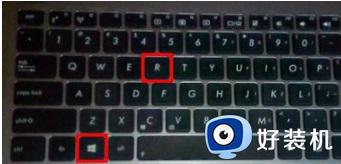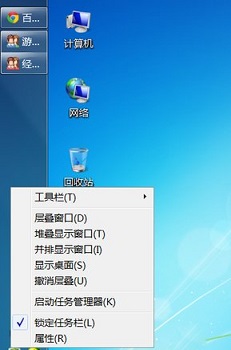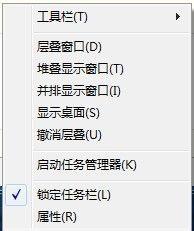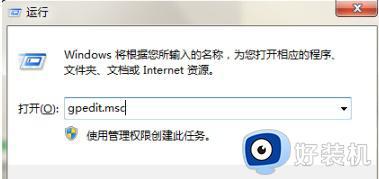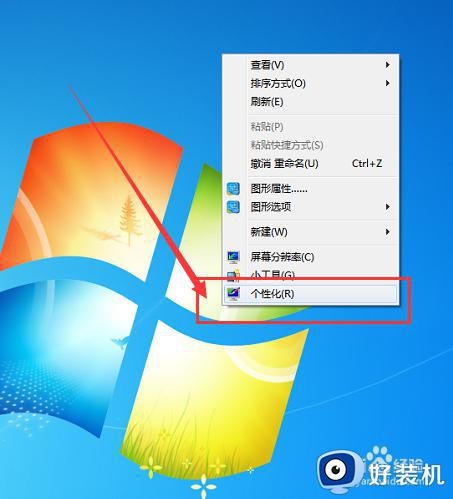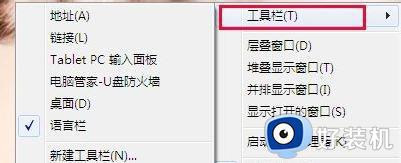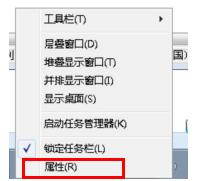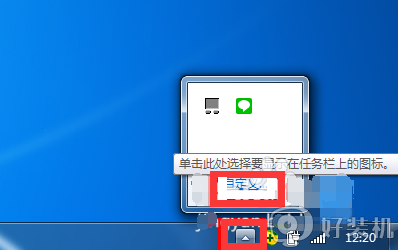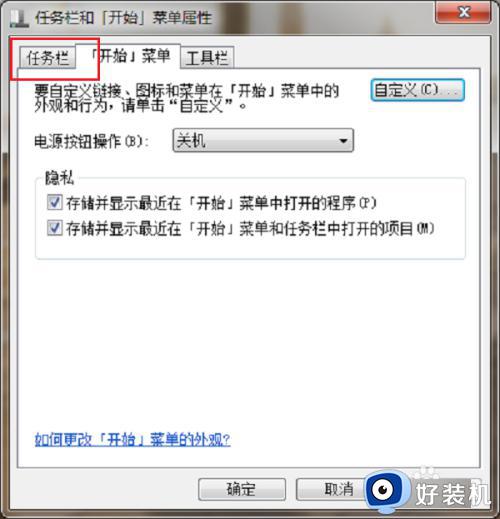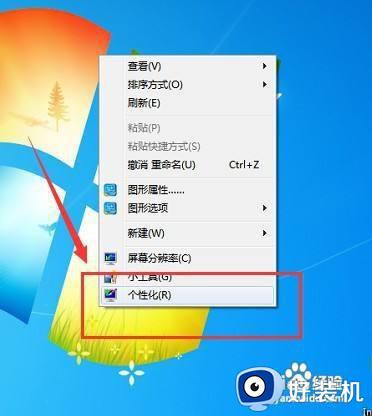windows7底部任务栏消失怎么办 win7任务栏不见的解决方法
时间:2024-02-05 09:54:47作者:zheng
我们可以通过win7电脑的任务栏来快速打开各种应用程序,非常的方便,但是有些用户在使用win7电脑的时候发现电脑的任务栏突然不见了,想要解决却不知道win7任务栏不见的解决方法,今天小编就给大家带来windows7底部任务栏消失怎么办,操作很简单,大家跟着我的方法来操作吧。
推荐下载:windows7旗舰版系统
方法如下:
方法一:
1、“win+R”快捷键打开运行输入“gpedit.msc”,回车键打开。
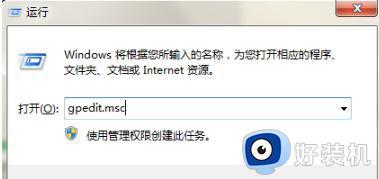
2、进入组策略编辑器,依次点击左侧中的“用户配置》管理模板》开始菜单和任务栏”。
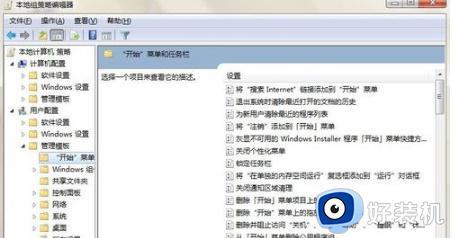
3、然后找到右侧中的“在任务栏上显示快速启动”,双击将其打开。
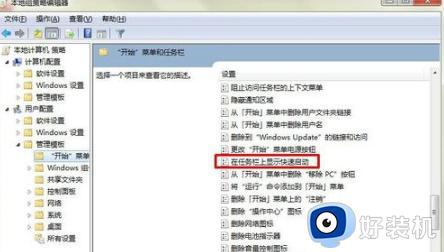
4、最后在打开的窗口中,将左上角的“已启用”勾选上,点击确定保存即可。
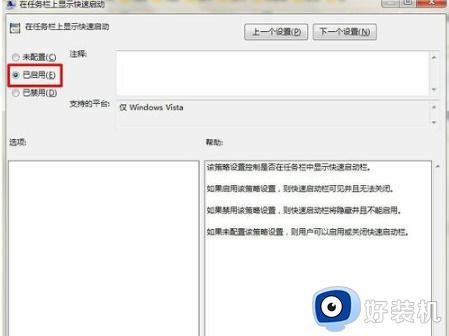
方法二:
“win+R”打开快捷键,输入“regsvr32 /n /i:u shell32”,回车运行,等待几秒即可。
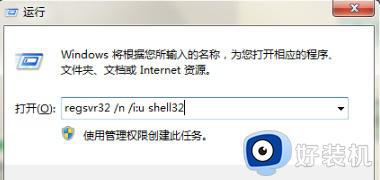
以上就是windows7底部任务栏消失怎么办的全部内容,如果有遇到这种情况,那么你就可以根据小编的操作来进行解决,非常的简单快速,一步到位。